目次
概要
出品商品のカテゴリー登録を行います。
画面表示
出品>カテゴリー登録
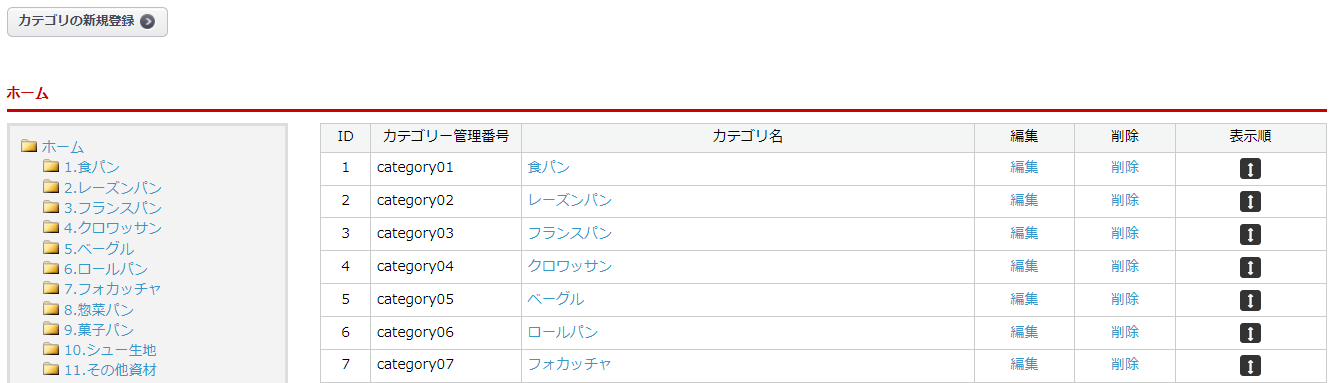
設定確認(項目解説)
出品>カテゴリー登録 >[カテゴリの新規登録](画面左上のボタン)
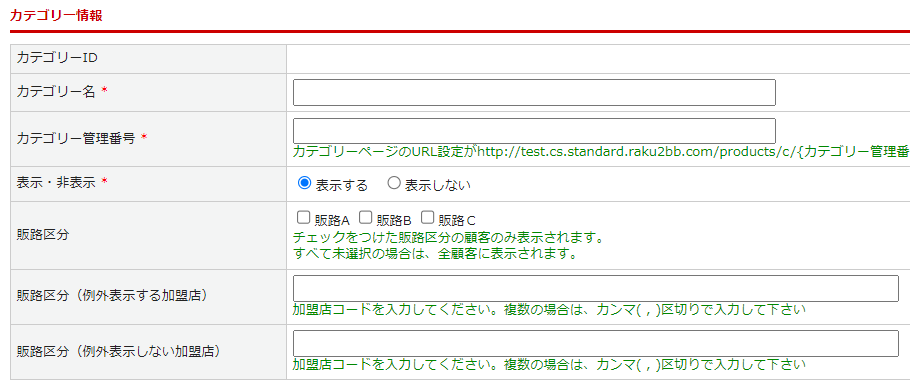
| 項目 | 内容 |
|---|---|
| カテゴリーID | 登録後に自動で付与されます。 |
| カテゴリ―名 | カテゴリー名を入力します。 画面表示をご確認ください。 |
| カテゴリー管理番号 | カテゴリーページのURL設定が http://ドメイン/products/c/{カテゴリー管理番号}/ のURLタイプの場合に利用されます。任意の管理番号を入力してください。 ※「/(スラッシュ)」が入っていると、URLとして正しく機能しませんのでご注意ください。 |
| 表示・非表示 | フロント画面への表示・非表示を選択します。 |
| 販路区分 | カテゴリーページを表示する顧客の販路区分を設定します。 チェックをつけた販路区分の顧客のみカテゴリーページが表示されます。 すべて未選択の場合は、全顧客に表示されます。 |
| 販路区分(例外表示する加盟店) | カテゴリーページを例外表示する加盟店を設定します。 例外表示する加盟店の加盟店コードを入力してください。 複数の場合は、カンマ( , )区切りで入力してください。 |
| 販路区分(例外表示しない加盟店) | カテゴリーページを例外表示しない加盟店を設定します。 例外表示しない加盟店の加盟店コードを入力してください。 複数の場合は、カンマ( , )区切りで入力してください。 |
カテゴリの商品確認
出品>カテゴリー登録 >(該当カテゴリの詳細画面)>[商品リスト]タブ
カテゴリを登録している商品を一覧で確認することができます。また、商品の追加や削除が可能です。
商品表示順序の優先度が高い順(商品表示順序が同じ場合には商品IDの昇順)で表示されます。
※カテゴリの登録・削除は出品>出品登録画面からも可能です。商品にカテゴリを追加・削除した場合には、商品リストに商品が追加・削除されます。商品リストからカテゴリに商品を追加・削除した場合も同様です。
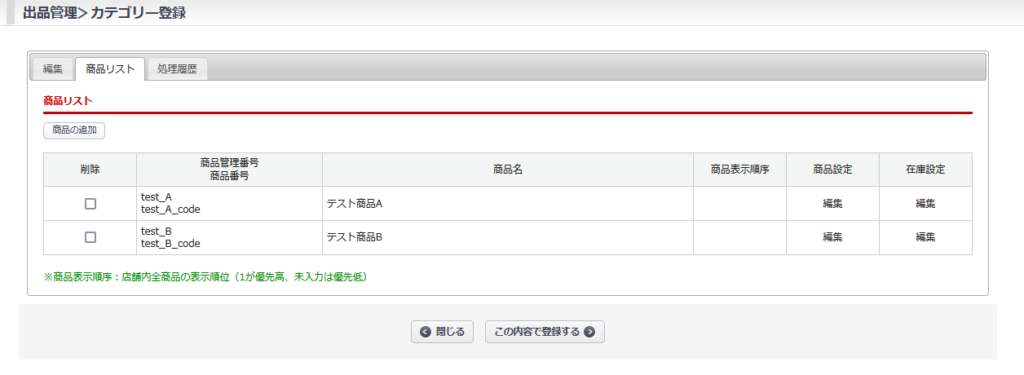
| 項目 | 内容 |
|---|---|
| 削除 | カテゴリから商品を削除する際に使用します。 チェックをつけた状態で【この内容で登録する】ボタンをクリックすることで商品とカテゴリの紐づけを削除することができます。 |
| 商品管理番号 商品番号 |
商品管理番号、商品番号を表示します。 |
| 商品名 | 商品名を表示します。 |
| 商品表示順序 | 商品に設定されている商品表示順序を表示します。 |
| 商品設定 | 編集ボタンをクリックすると該当商品の出品商品登録画面が開きます。 |
| 在庫設定 | 編集ボタンをクリックすると該当商品の在庫(商品規格)登録画面が開きます。 |
カテゴリに商品を追加する
[商品リスト]タブの【商品の追加】ボタンをクリック後に商品選択画面が開きます。追加したい商品のチェックボックスにチェックを入れ、【決定】ボタンをクリックすると商品を追加することができます。
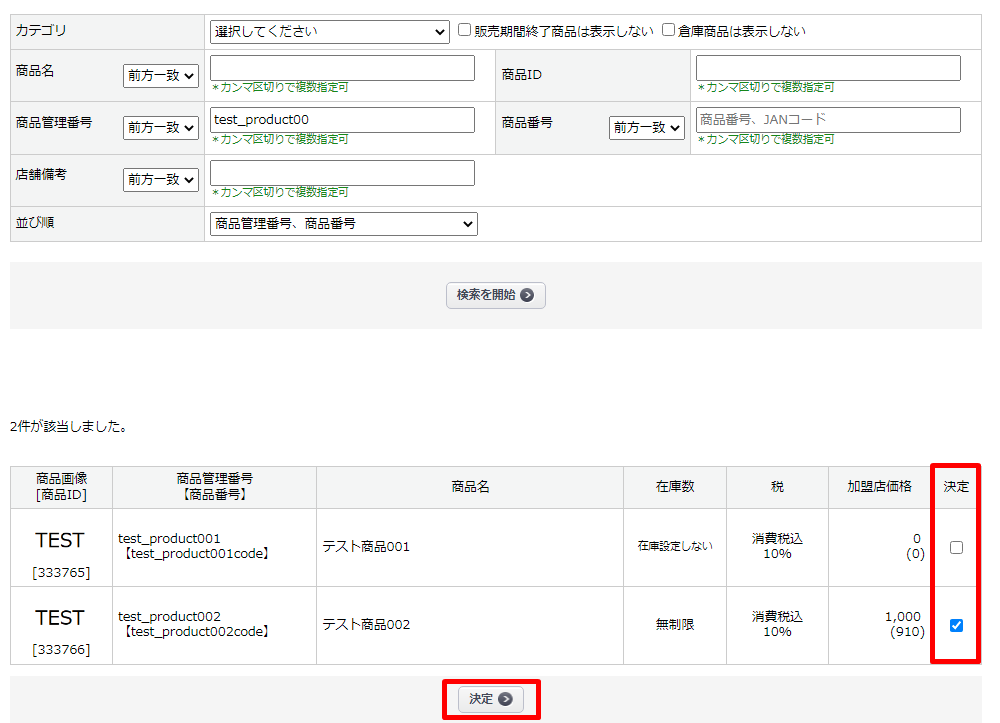
カテゴリから商品を削除する
「商品リスト」タブにて、削除したい商品のチェックボックスにチェックを入れて、【この内容で登録する】ボタンをクリックすると商品を削除することができます。
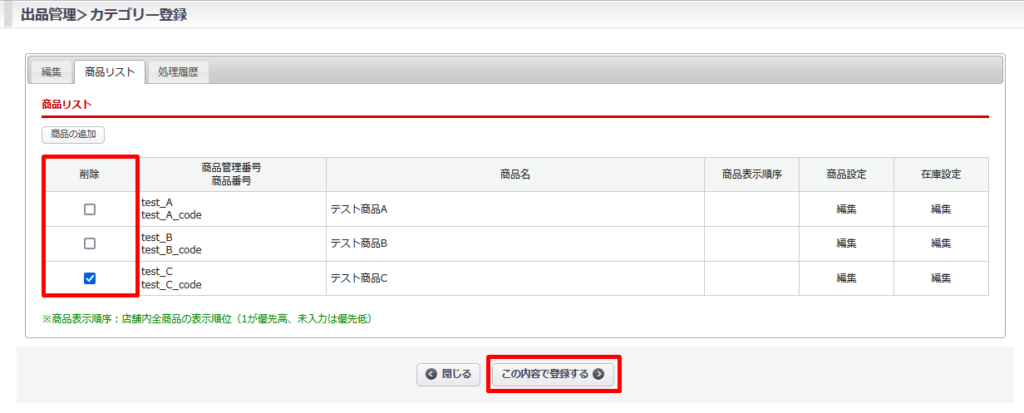
この記事で解決しましたか?

